OSVWeb UI を起動する
OSVWeb UI をゲストユーザーとして起動できます。その場合は、 Tricentis ユーザーアカウントでサインインしてください。
OSV Host から起動する
OSV Web UI を起動するには、以下の手順に従います。
-
デスクトップ上の
 OSV Host アイコンをダブルクリックして、 OSV Host を起動してください。
OSV Host アイコンをダブルクリックして、 OSV Host を起動してください。 -
システムトレイで、 OSV Host アイコンをクリックし「 Web UIの開始」を選択します。
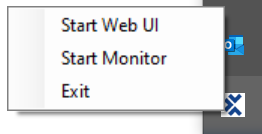
OSV Web-UI を起動する
Tosca Commander から起動する
Tosca Commander から OSV Web UI を起動することができます。
-
Tosca Commander から OSV メニューに移動します。
-
 をクリックして Web UIを開きます。
をクリックして Web UIを開きます。

Tosca Commander からWeb UIを起動する
または、ComponentFolderを右クリックし、コンテキストメニューから OSV->; Open Web UI を選択します。
Tricentis ユーザーとサインインする
Tricentis User Administration を有効にしている場合は、 Tricentis ユーザークレデンシャルを入力し、「ログイン」をクリックします。
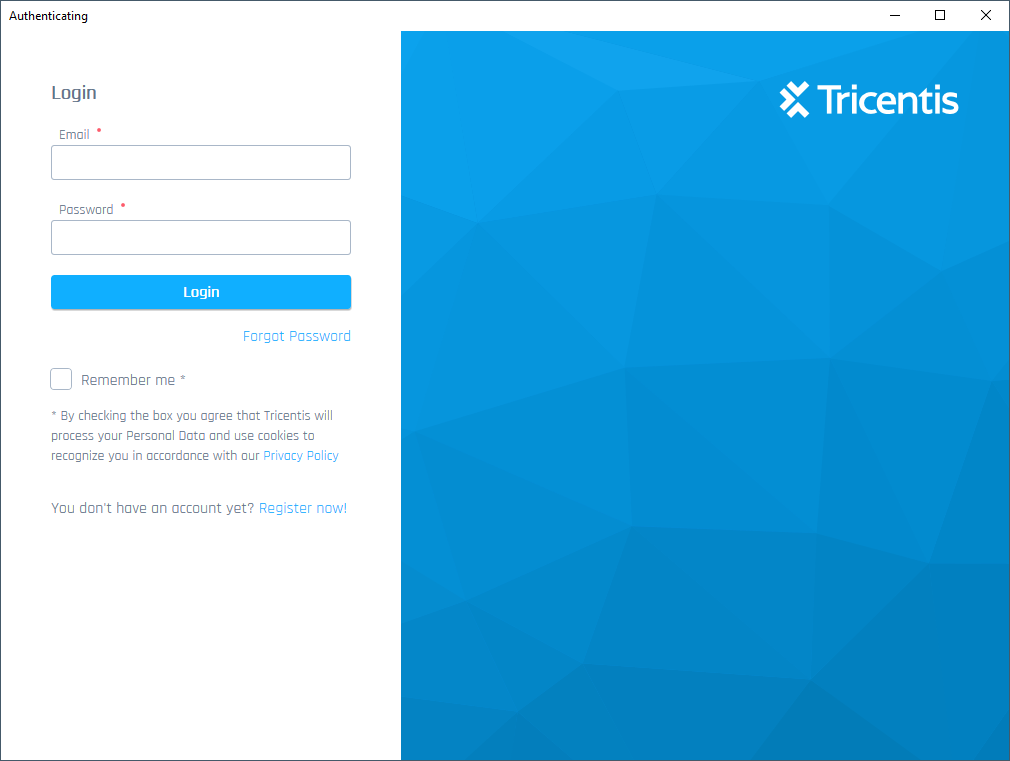
認証画面
サインアウトとアカウント管理
OSV Web UI からサインアウトするには、以下の手順に従ってください。
-
右上のコーナーにあるユーザー名をクリックします。
-
「ログアウト」をクリックします。
また自分の情報を管理する必要がある場合は、ここから Tricentis ユーザーアカウントにアクセスすることもできます。そのためには「マイアカウント」をクリックします。
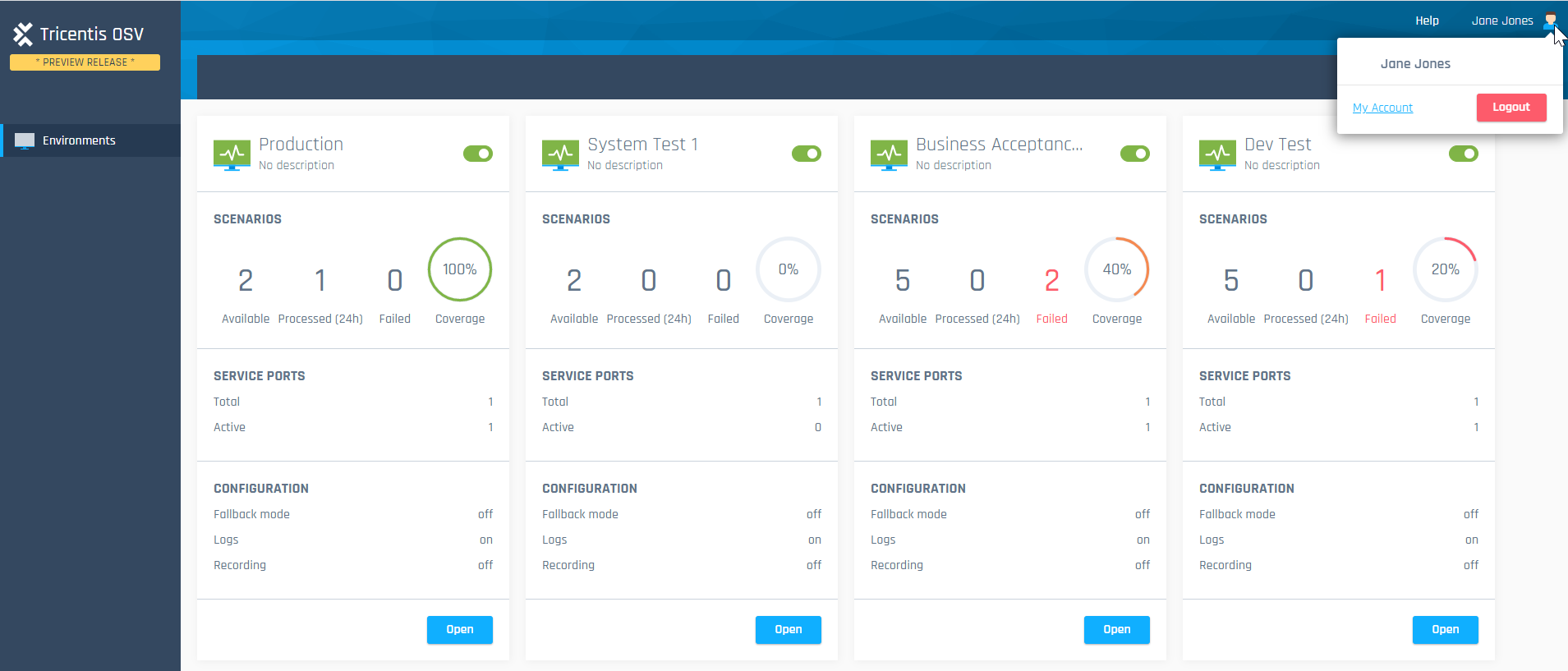
OSV Web UI スタートページ
次の記事
OSV Web UI がまだ空白のままでしたら、新しい OSV 環境の作成を始めてください。
OSV を使用したことがある場合は、 OSV Web UI に既存の OSV 環境が表示されます。すぐに作業を起動することができます。